Come si possono importare record di dati con simboli diversi?
È possibile stabilire con quale simbolo i record di dati vengono visualizzati nell’elenco e nella mappa già in fase di importazione.
A tal fine nel file di importazione deve essere presente la colonna ICON_NAME, in cui è possibile definire il simbolo desiderato per i record di dati.
-
Aggiungere il campo ICON_NAME nel file di importazione.
-
Nei record di dati, inserire il nome del simbolo desiderato senza estensione del file.
 Esempio
Esempio
id;country;postcode;city;street;housenumber;ICON_NAME1;PT;7300;Portalegre;Escadinhas do Monte de Nossa Senhora da Penha;icon_A2;ES;28003;Madrid;Calle de Fernández de la Hoz;59;icon_A3;DE;51067;Köln;Wasserwerkstraße;10;icon_B4;ES;288212;Coslada;Calle de Torres Quevedo;icon_A5;ES;48014;Bilbao;Avenida Lehendakari Aguirre;32;
Nota: Se non si desidera uno speciale simbolo per i record di dati, lasciare il campo vuoto. Per questi record di dati nell’importazione è possibile selezionare un simbolo predefinito.
-
Aprire l’applicazione Gestore dati.
-
Cliccare su
 Nuovo database >
Nuovo database >  Utilizza file di importazione.
Utilizza file di importazione. -
Selezionare il file di importazione nella scheda Dati generali tramite la funzione Sfoglia.
I record di dati vengono visualizzati in un anteprima.
 Esempio
Esempio
(
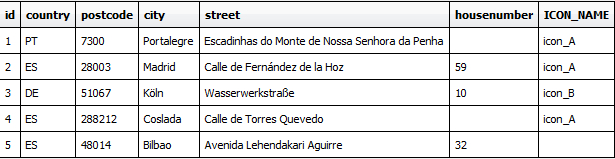
-
Cliccare su Avanti.
-
Se necessario, nella scheda Struttura tabella assegnare ai campi i tipi di campo appropriati.
-
Cliccare su Avanti e confermare i dati inseriti.
-
Nella scheda Dati grafici, tramite Utilizza simbolo personale, caricare i simboli inseriti nei record di dati.
Nota: Se si importano record di dati senza dati sul simbolo utilizzato, dopo aver
caricato i simboli personali è necessario evidenziare l’opzione Utilizza simbolo predefinito e selezionare un simbolo. -
Cliccare su Avanti.
-
Nella scheda Dati geografici definire in base a quali informazioni locali i record di dati debbano essere geocodificati.
-
Cliccare su Avvia importazione e geocodifica.